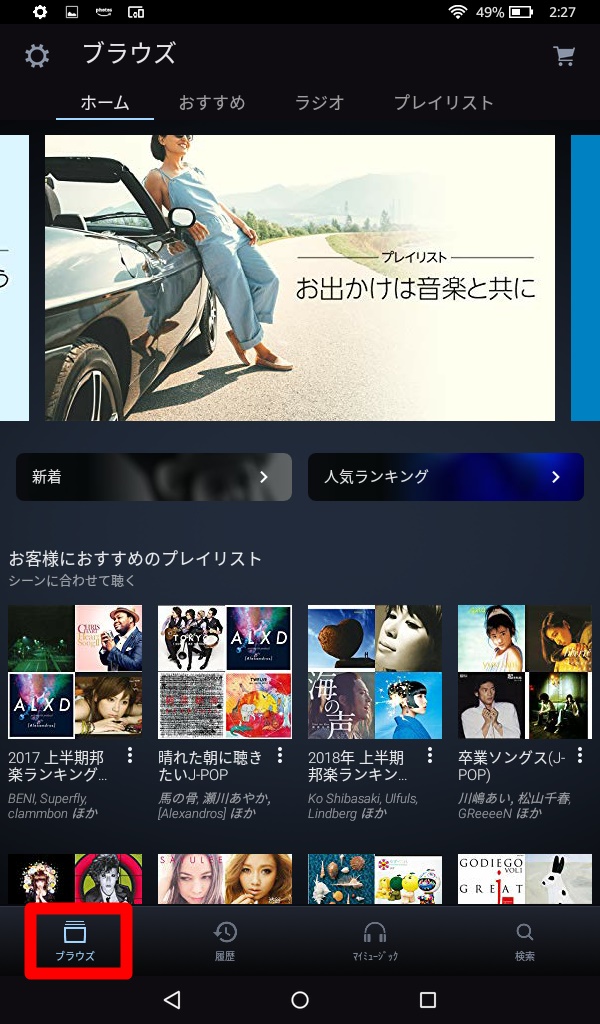Fireタブレット購入直後プライムミュージックが利用できなかったら試すこと
広告
プライムデーでFire7タブレット(第7世代)8GBタイプを買った。早速セットアップして使い始めたのだが、プライムミュージックが利用できない。
症状としては、アプリの起動に時間がかかり過ぎる。タップしてから起動するまで2分くらいかかる。やっとアプリが起動しても、曲の再生やダウンロードができず、曲を選択すると、「デジタルミュージックストアで購入する」「AMAZON MUSIC UNLIMITED」の2つの項目しか表示されないのだ。
検索してみるとモデル違いではあるが、同じ状況だった人がYahoo知恵袋に質問していた。
ベストアンサーに選ばれた回答の内容を実行してみたが、私の場合は改善されなかった。また、私の場合は、「Offline Music Mode」のスイッチはもともとoffになっていた。
よくある質問やその後もいろいろ自分で試してみたが、試行錯誤する時間のレベルは超えていたので、Amazonのサポートに連絡。
サポート:アプリの下のメニューバーにブラウズというメニューはありますか?
私:ありません。
サポート:お客様の端末は購入されたばかりで、アプリやシステムのバージョンが古いので、最新のものにしてからもう一度お試しください。
私:そんなことなの。
パッケージを開けて最初に起動したとき、システムアップデートがあったのだけど、1度のアップデートではだめなわけですね。本来は放置していても自動的にアップデートされるのだけど、すぐに使いたい場合は手動でアップデートすればいいわけです。
以下の通りアップデートを行いました。
1.設定アイコンをタップする。
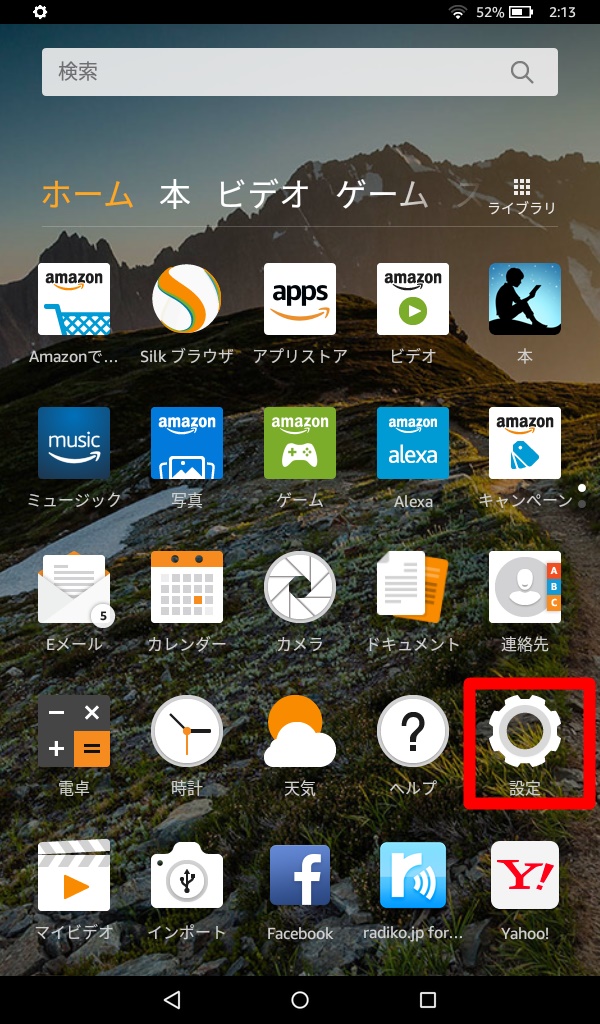
2.端末オプションを選択する。
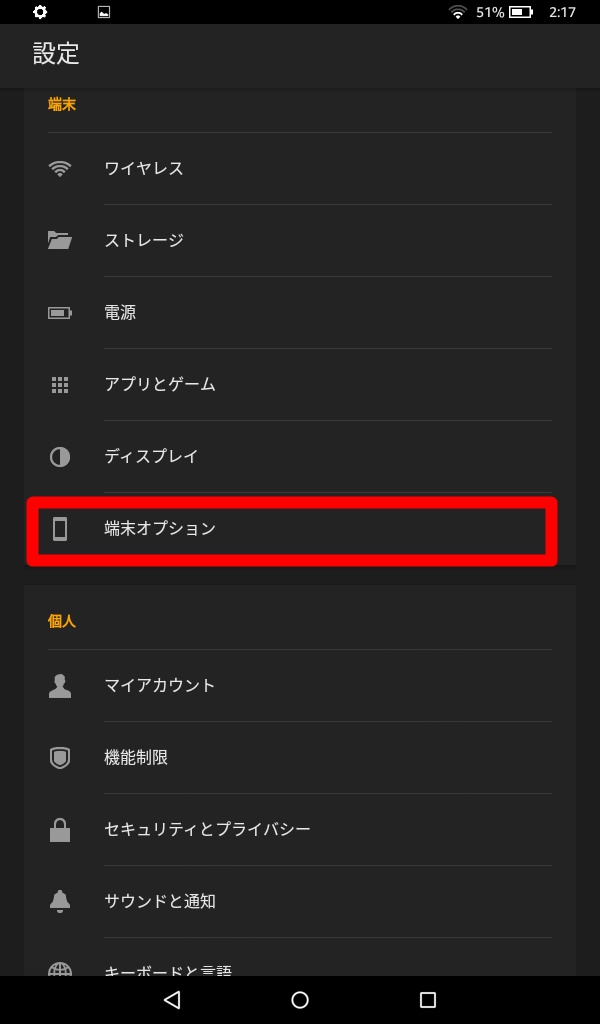
3.システムアップデートを選択する。
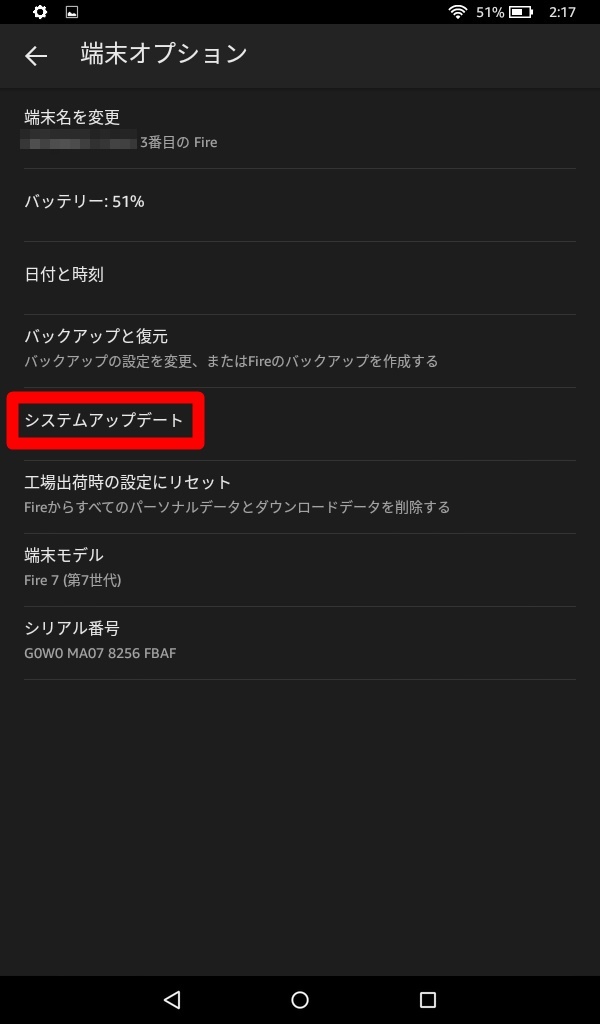
4.今すぐチェックをタップする。
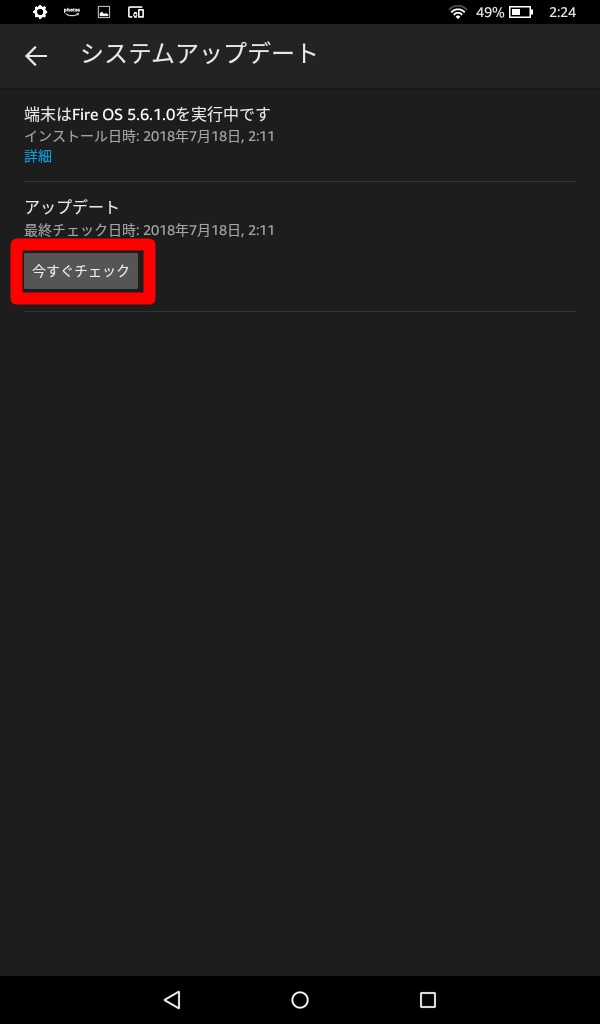
5.アップデートをタップする。
このとき、FireOS実行中の下に「インストール日時」と「インストール可能なシステムコンポーネントが○○個あります。」と表示されています。私の場合は15個でした。アップデートの内容によって、Fireのロゴとバーが出る場合と、画面は変わらず短時間で終わるものがありました。
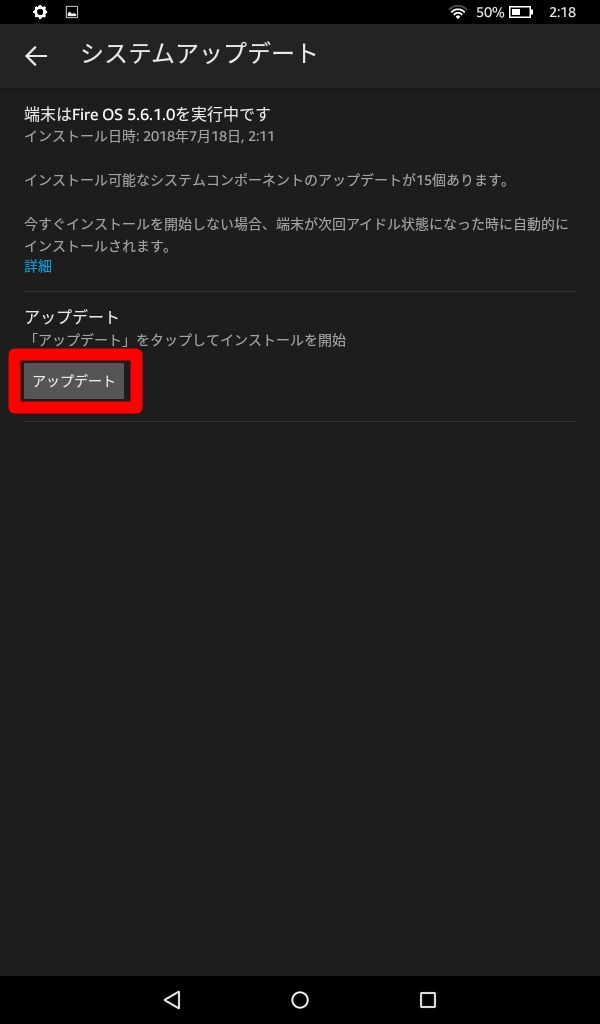
6.今すぐチェックをタップしてアップデートがありませんと表示されるまで操作を繰り返す。

すべてのアップデートが終わり、再度プライムミュージックを起動したら、下のメニューバーの一番左側にブラウズボタンが表示されました。アプリの起動も遅くありませんでした。成功です。